A Voice over LTE (VoLTE) aktiválása a Pixel 7-en jelentősen javíthatja hívásélményét. A VoLTE az LTE hálózatot használja a hanghívások továbbítására a hagyományos hanghálózatok helyett. Ez az átállás jobb minőségű hívásokat és javított kapcsolódást eredményez. Végigvezetjük a VoLTE engedélyezésének lépésein a Pixel 7-en, hogy kihasználhassa az általa nyújtott előnyöket. Kövesse ezt az egyszerű útmutatót a kezdéshez.
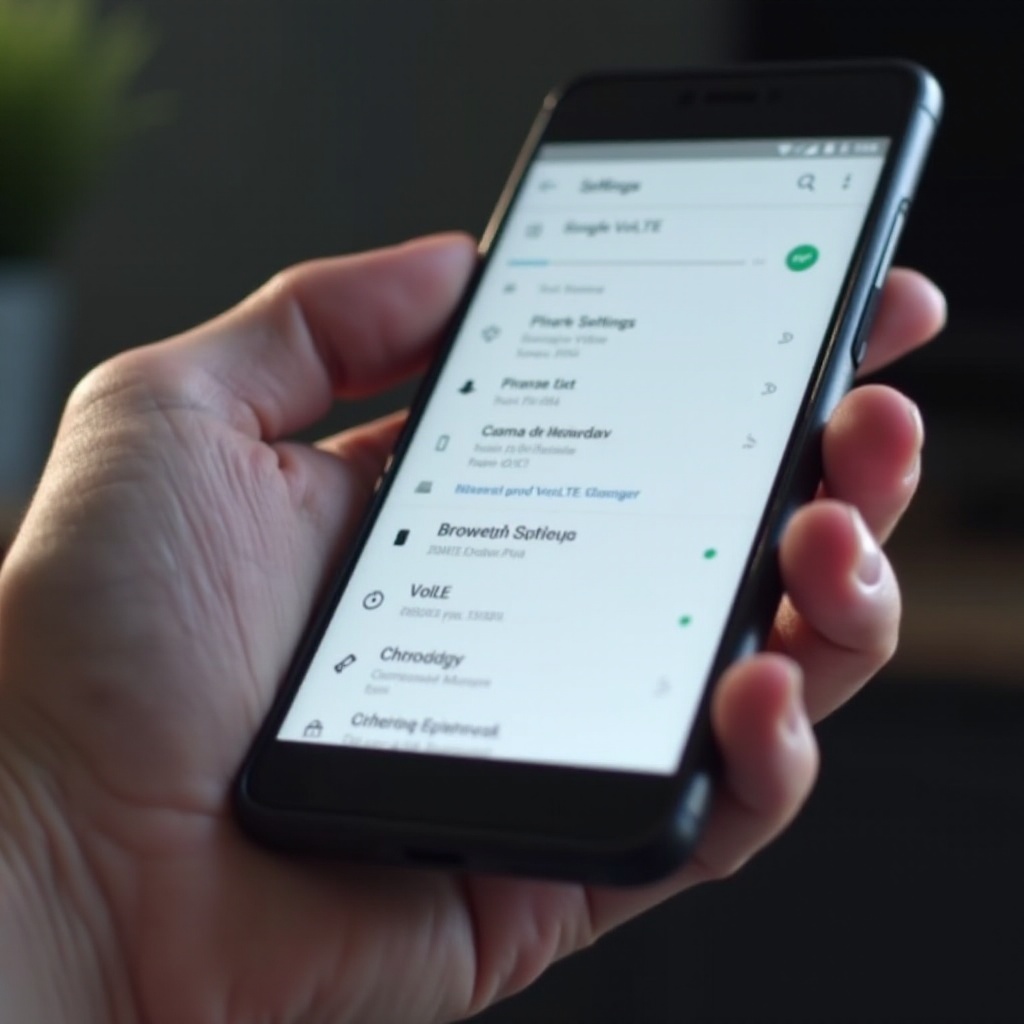
VoLTE megértése és előnyei
A VoLTE a Hosszú Távú Evolúciós (Long-Term Evolution) Hang forgalmazást jelenti. Ez lehetővé teszi a hanghívások lebonyolítását az LTE hálózaton keresztül, amelyet általában az adatátvitelre használnak. Számos előnye van a VoLTE használatának:
-
Magasabb hívásminőség: A VoLTE kiváló hangminőséget biztosít a hagyományos mobilhívásokhoz képest. A hívás tisztasága jelentősen jobb, és a beszélgetések természetesebben hangzanak.
-
Gyorsabb hívásindítás: A hívások gyorsabban kapcsolódnak, mert az adathálózatok hatékonyabban dolgozzák fel őket, mint a hagyományos hangcsatornák.
-
Egyszerre történő adat- és hanghasználat: A VoLTE segítségével böngészhet az interneten és hanghívásokat folytathat egyszerre anélkül, hogy a hívás vagy az adatminőség romlana.
-
Javított akkumulátor-élettartam: A VoLTE hatékonyabban működik, ami hosszabb akkumulátor-élettartamot eredményezhet a Pixel 7-en a hívások során.
Következő lépésként néhány előfeltételt fogunk megvizsgálni annak biztosítására, hogy készüléke és szolgáltatója készen álljon a VoLTE-re.
Előfeltételek a VoLTE engedélyezéséhez a Pixel 7-en
Mielőtt engedélyezheti a VoLTE-t a Pixel 7-en, meg kell győződnie arról, hogy bizonyos feltételek teljesülnek.
Szolgáltatói támogatás és kompatibilitás
Először meg kell erősítenie, hogy szolgáltatója támogatja-e a VoLTE-t az Ön konkrét telefonmodelljére. A VoLTE elérhetősége szolgáltatótól és régiótól függően változhat. Lépjen kapcsolatba szolgáltatójával, vagy látogassa meg webhelyüket a kompatibilitás ellenőrzéséhez.
Szoftverfrissítés
Bizonyosodjon meg arról, hogy a Pixel 7 a legfrissebb Android verziót futtatja. A szoftverfrissítések gyakran tartalmaznak alapvető VoLTE jellemzőket és optimalizálásokat. Lépjen a Beállítások > Szoftverfrissítés menübe az elérhető frissítések ellenőrzéséhez és telepítéséhez.
Most, hogy megerősítette a szolgáltatói támogatást és frissítette a szoftvert, folytassuk a VoLTE engedélyezési lépéseivel.
Lépések a VoLTE engedélyezéséhez a Pixel 7 telefonokon
Miután megerősítette a szolgáltatói támogatást és frissítette a szoftvert, folytathatja a VoLTE engedélyezését a Pixel 7-én. Így teheti:
Telefonbeállítások elérése
- Oldja fel telefonját és menjen a kezdőképernyőre.
- Húzza le az ujját a képernyő tetejéről az értesítési panel megnyitásához.
- Érintse meg a fogaskerék ikont a Beállítások menü eléréséhez.
Hálózat és Internet menü megkeresése
- A Beállítások menüben görgessen le, és válassza a Hálózat és Internet lehetőséget a hálózati beállítások megtekintéséhez.
Mobil hálózati opciók kiválasztása
- A Hálózat és Internet menüben koppintson a Mobil hálózat opción a szolgáltatójára és telefonjára vonatkozó mobilhálózati beállítások listájának megnyitásához.
VoLTE hívások bekapcsolása
- A Mobil hálózat beállításaiban keresse meg a VoLTE hívások vagy Fejlett 4G LTE mód beállítást.
- Kapcsolja be a VoLTE engedélyezéséhez. A kapcsoló kék vagy zöld színre vált, ha engedélyezve van.
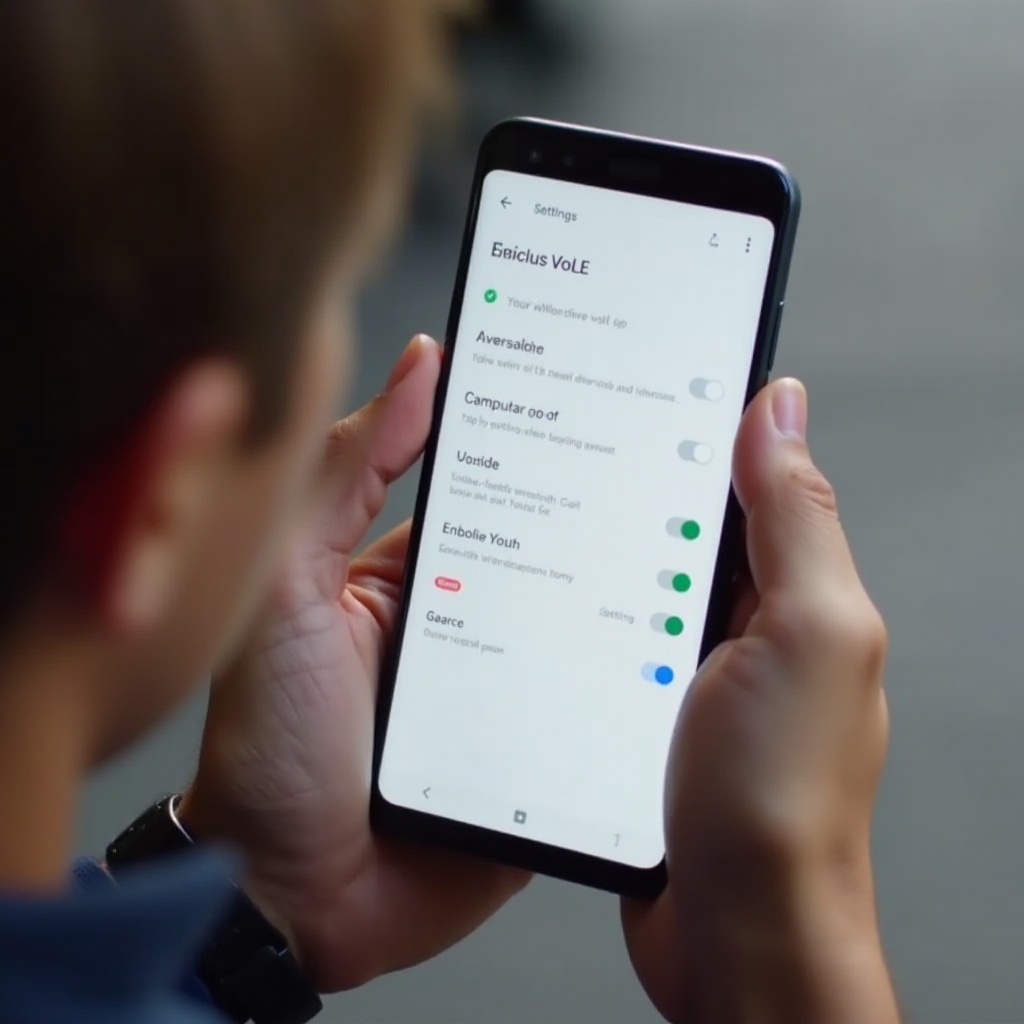
Hogyan ellenőrizhető a VoLTE aktiválása
A VoLTE engedélyezése után fontos ellenőrizni, hogy a beállítás aktív és megfelelően működik:
Állapotsávos jelzések
- Ellenőrizze a képernyő tetején található állapotsávot.
- Kis HD ikon jelenjen meg a jelerősség mellett, jelezve, hogy a VoLTE aktív.
Teszt hívás indítása
- Indítson rövid hívást bármely kapcsolattartóval.
- A hívás alatt ellenőrizze, hogy a HD ikon látható marad-e, megerősítve, hogy a hívás VoLTE-t használ.
Még ezekkel a lépésekkel együtt is előfordulhatnak problémák időnként. Következő lépésként megvizsgálunk néhány gyakori hibajavítási tippet.
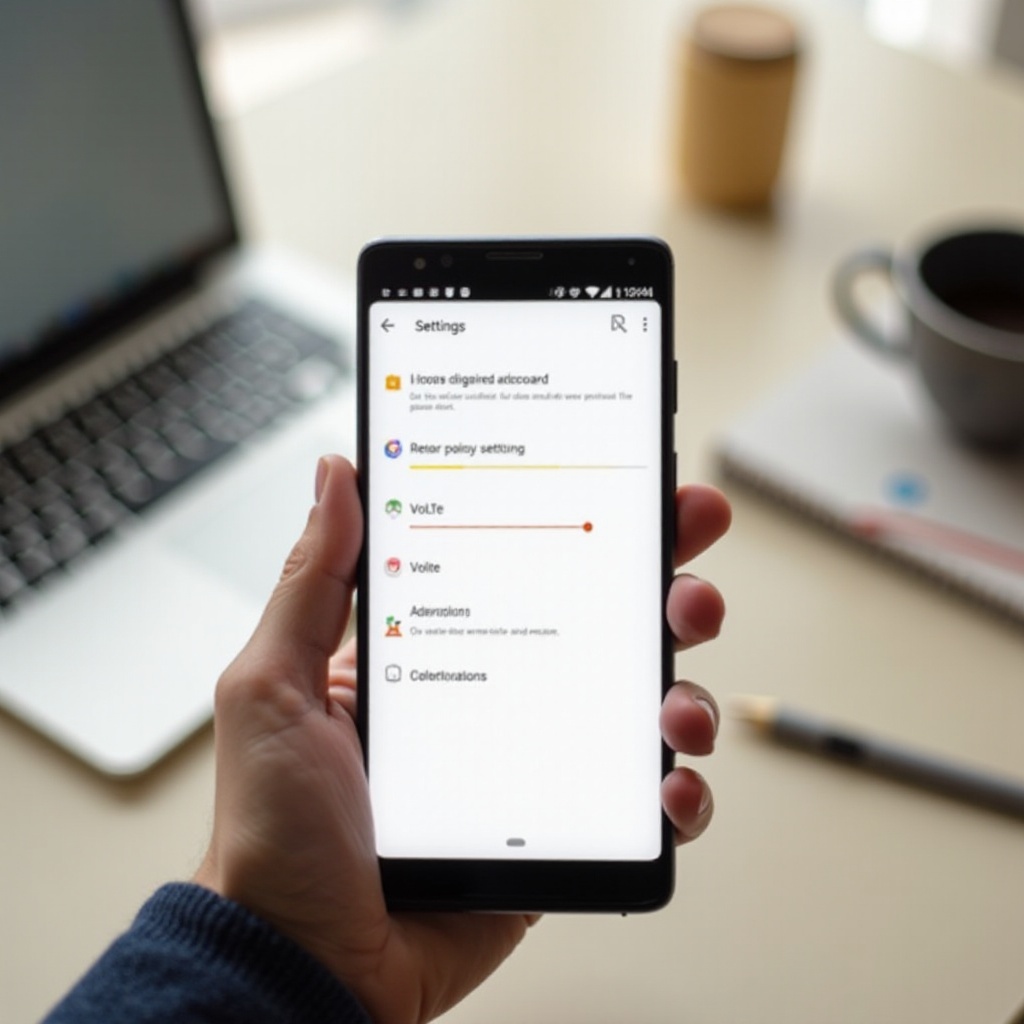
Gyakori VoLTE problémák elhárítása
Előfordulhat, hogy néha problémák merülnek fel a VoLTE engedélyezése vagy használata során. Nézzük meg néhány gyakori problémát és azok megoldásait.
A VoLTE opció nem jelenik meg
Ha a VoLTE kapcsoló nem látható a beállításokban, próbálja meg a következőket:
- Indítsa újra telefonját a beállítások frissítéséhez.
- Vegye fel a kapcsolatot a szolgáltatóval, hogy megerősítsék, a VoLTE támogatott-e az Ön tarifa- és készüléklehetőségén.
VoLTE nem működik bekapcsolás után
Ha a VoLTE nem működik annak ellenére, hogy be van kapcsolva, próbálja meg ezeket a megoldásokat:
- Ellenőrizze, hogy van-e új szoftverfrissítés, és telepítse azt.
- Állítsa vissza a hálózati beállításokat: Beállítások > Rendszer > Speciális > Visszaállítási opciók > Wi-Fi, mobil és Bluetooth visszaállítása.
Szolgáltató-specifikus problémák és megoldások
Néhány szolgáltatónak lehetnek speciális beállításai vagy további lépései:
- Keresse fel a szolgáltató weboldalát a részletes utasításokért.
- Hívja az ügyfélszolgálatot személyre szabott segítségért.
Következtetés
A VoLTE engedélyezése a Pixel 7-en jelentős javulást hozhat a hívásélményben a jobb tisztaság és teljesítmény révén. Az ebben az útmutatóban bemutatott lépések követésével gyorsan és kényelmesen aktiválhatja a VoLTE-t.
Gyakran Ismételt Kérdések
Honnan tudom, hogy a szolgáltatóm támogatja-e a VoLTE-t a Pixel 7-en?
Ellenőrizze szolgáltatója weboldalát, vagy vegye fel a kapcsolatot az ügyfélszolgálatukkal, hogy megerősítse a VoLTE támogatását Pixel 7-hez.
Használhatom a VoLTE-t nemzetközi barangolás közben?
A szolgáltatótól és a régiótól függ. Lépjen kapcsolatba a szolgáltatójával, hogy ellenőrizze, támogatott-e a nemzetközi VoLTE barangolás.
Növeli-e a VoLTE engedélyezése az adatfelhasználást a Pixel 7-en?
Nem, a VoLTE nem növeli az adatfelhasználást. Egyszerűen az LTE hálózatot használja hanghívásokhoz a hagyományos hangcsatornák helyett.

